Windows10系统之家 - 安全纯净无插件系统之家win10专业版下载安装
时间:2020-01-09 12:30:00 来源:Windows10之家 作者:huahua
组策略是管理员为用户和计算机定义并控制程序、网络资源及操作系统行为的主要工具。通过使用组策略可以设置各种软件、计算机和用户策略。一些新用户不知windows10如何打开组策略功能,那么请来看看下面的介绍吧。
windows10如何打开组策略功能
方法1:使用组策略命令(gpedit.msc)打开组策略
最简单最常用的方法是在电脑桌面,同时摁下:Win+R键,然后再运行输入框内输入gpedit.msc ,点击确定即可打开组策略,如下图:
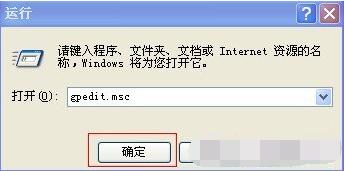
gpedit.msc组策略命令

进入组策略编辑器界面
方法2:在电脑的开始菜单搜索 “编辑” 或者 “编辑组策略”,然后点击打开
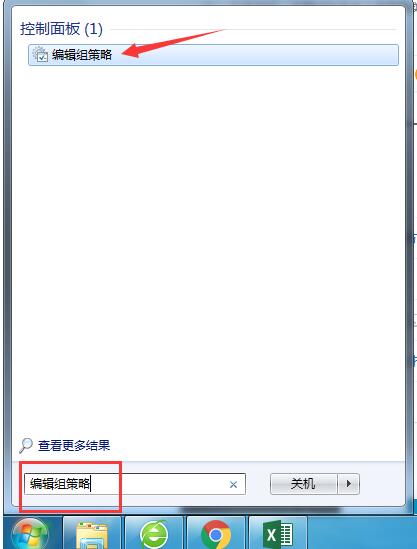
方法3:在资源管理器输入C:\WINDOWS\system32\gpedit.msc 回车即可打开,如图:
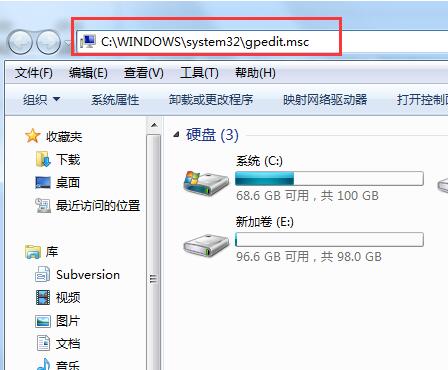
方法4:其他另类方法打开组策略
某些网吧往往由于考虑到安全原因,不给用户开放开始运行入口,对于一般用户来说其实这个功能几乎很少用,所以被禁用了开始运行对话框对用户网上冲浪并无影响,那么针对此种情况我们该如何打开组策略呢?解决方法如下:
在桌面新建一个文本文档——》打开文本文档,输入gpedit.msc——》点击左上角文件——》选择另存为——》将保存类型设置为所有文件——》将文件名设置为组策略.bat——》点击保存——》在桌面上双击组策略.bat程序,弹出cmd命令提示符后即可自动启动组策略如下图:
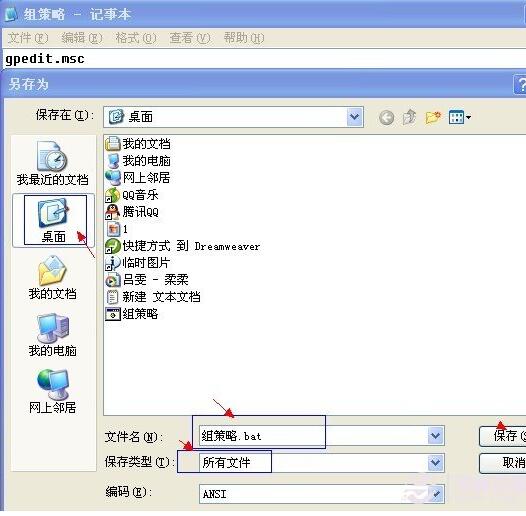
在桌面上运行组策略命令文件之后,同样可以打开组策略编辑器。
打开组策略的方法还有一些,比如可以进入MMC控制台选择GPE插件来打开组策略编辑器,不过操作步骤相对复杂,这里就不一一为大家介绍了,大家基本掌握前面2种方法完全够用。
相关文章
热门教程
热门系统下载
热门资讯





























